
AirDrop(エアドロップ)できない原因は?送受信設定チェック
Contents[OPEN]
- 1AirDrop(エアドロップ)とは?
- 2AirDrop(エアドロップ)設定方法
- 3AirDrop(エアドロップ)の基本的な送信方法
- 3.1手順①送りたいファイル・写真を表示する
- 3.2手順② 共有ボタンをタップしAirDrop(エアドロップ)を選択
- 3.3手順③ 送信する相手を選ぶ
- 3.4iPhone11〜は端末を向けるだけでOK
- 4AirDrop(エアドロップ)ができない原因と対処法
- 4.1AirDrop(エアドロップ)設定が「受信しない」になっている
- 4.2AirDrop(エアドロップ)設定を変えられない
- 4.3Wi-Fi・Bluetoothが入っていない
- 4.4飛行機モード・おやすみモードでは使えない?
- 4.5iCloudへのサインインが必要
- 5「共有相手が見つかりません」のメッセージが出るのはなぜ?
- 6iPhone・Mac間のAirDrop(エアドロップ)方法
- 7AirDrop(エアドロップ)は何に使えるの?
- 8iPhoneとAndroidでAirDropはできる?
- 9AirDrop(エアドロップ)痴漢とは?
- 9.1他人から突然卑猥なファイルが送られてくる
- 9.2AirDrop(エアドロップ)の迷惑行為を防ぐには
- 9.3iOS13ではAirDrop(エアドロップ)の迷惑行為を防げるようになっている
- 9.4性別や年齢がわかりにくい名前に変える
- 10まとめ
iPhone11〜は端末を向けるだけでOK
iPhone 11〜同士でAirDropを使う場合は、上記で説明した手順よりも更に短縮して送ることができます。
AirDrop(エアドロップ)の基本的な送信方法の手順①と手順②までは同じです。
手順③の送信する相手を選ぶ時に、持っているiPhoneを送信相手のiPhoneに向けます。
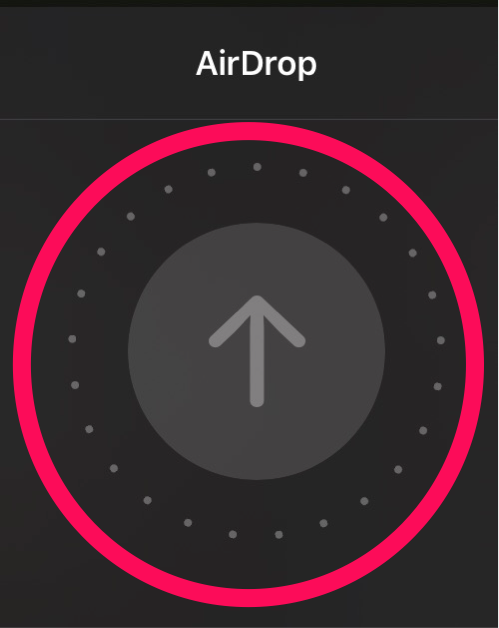
すると、矢印のところに相手のアイコンが表示されます。
その時にアイコンを選ぶと、写真の送信が始まります。
編集部でやってみたのですが、なぜかうまくいきませんでした…iPhone 11~の端末機器同士でAirDropをする場合は、ぜひ試してみてください!
AirDrop(エアドロップ)ができない原因と対処法
AirDropを使ってみようとしたけど、うまくいかない時の原因と対処法を詳しく説明していきたいと思います。
送信・受信に関わらず、まず確認してほしいのは機種とiOSのバージョンです。
「iPhone5以上の機種」で「iOS7以上のバージョン」になっているかまずは確認してくださいね。
AirDrop(エアドロップ)設定が「受信しない」になっている
AirDropの設定が「受信しない」になっていたら、「連絡先のみ」か「すべての人」のどちらかに設定を変えてください。
「AirDrop(エアドロップ)設定方法」の項目で確認と設定の仕方を詳しく説明しているので見ながらやってみてください。
AirDrop(エアドロップ)設定を変えられない
AirDropの機能が許可されていないと、コントロールセンターで設定が変えられません。
そんな時は次の手順で機能が許可されているか確かめてみましょう。
手順①
ホーム画面から「設定」を開く
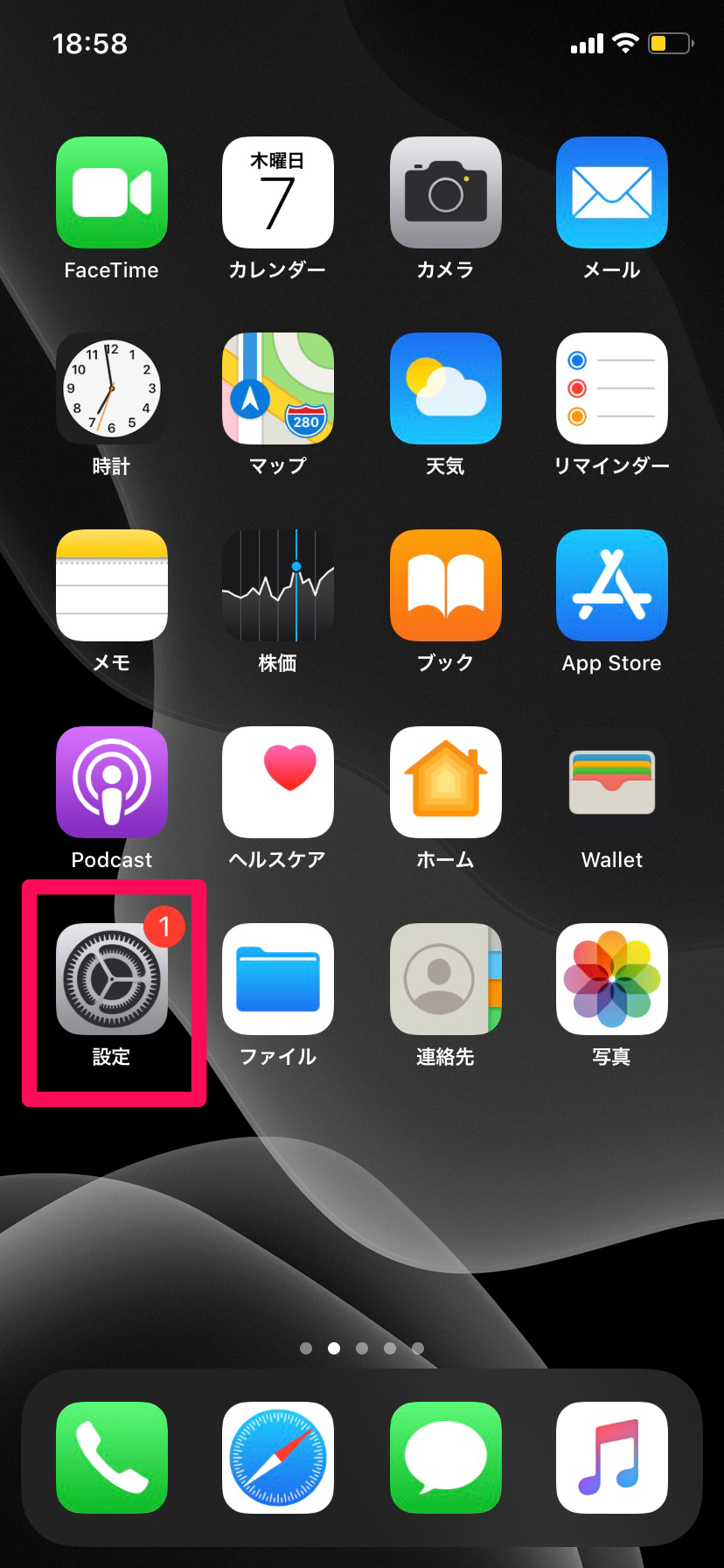
手順②
設定のページから「スクリーンタイム」を開く
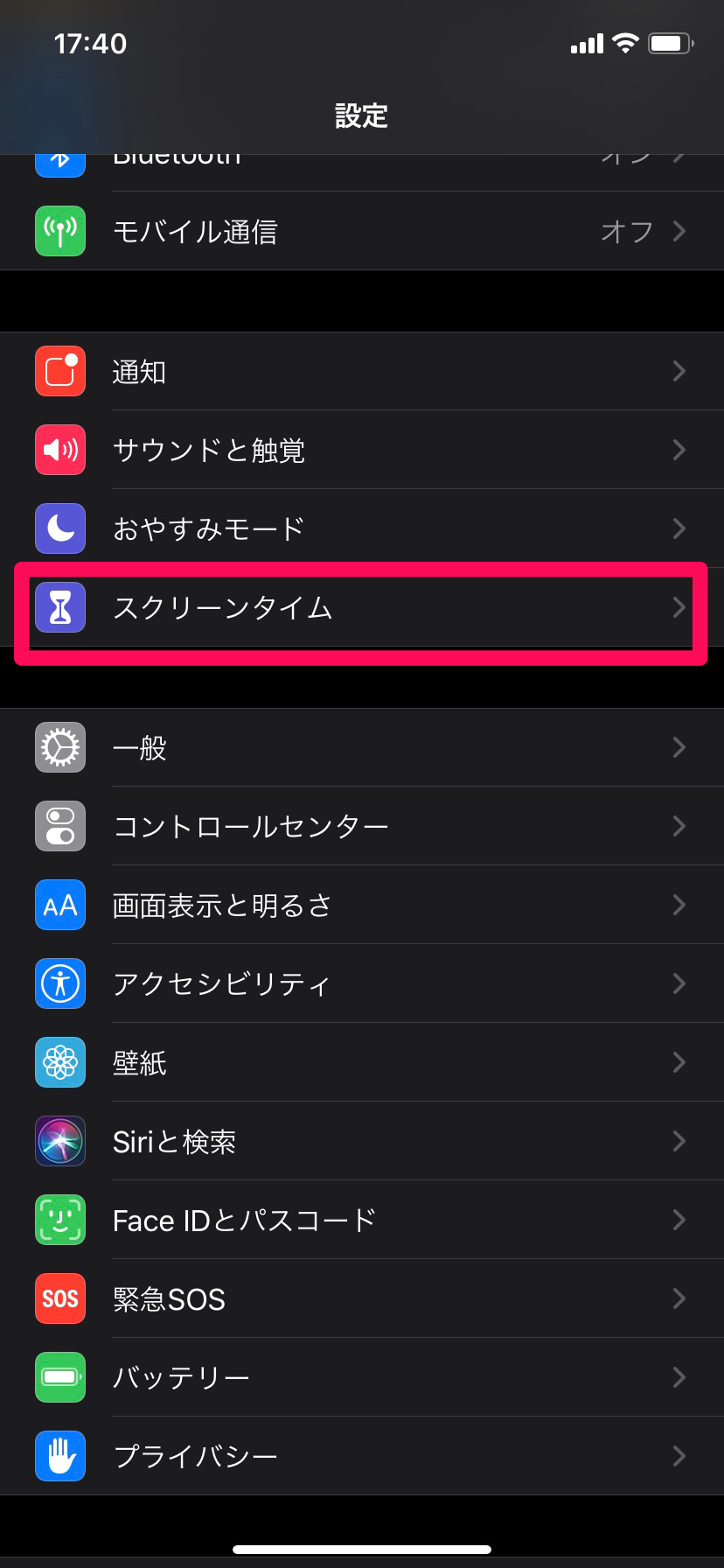
手順③
スクリーンタイムから「コンテンツとプライバシーの制限」を開く

手順④
コンテンツとプライバシーの制限から「許可されたAPP」を開く
※「コンテンツとプライバシーの制限」がオフになっていたらこれ以降は操作不要です。
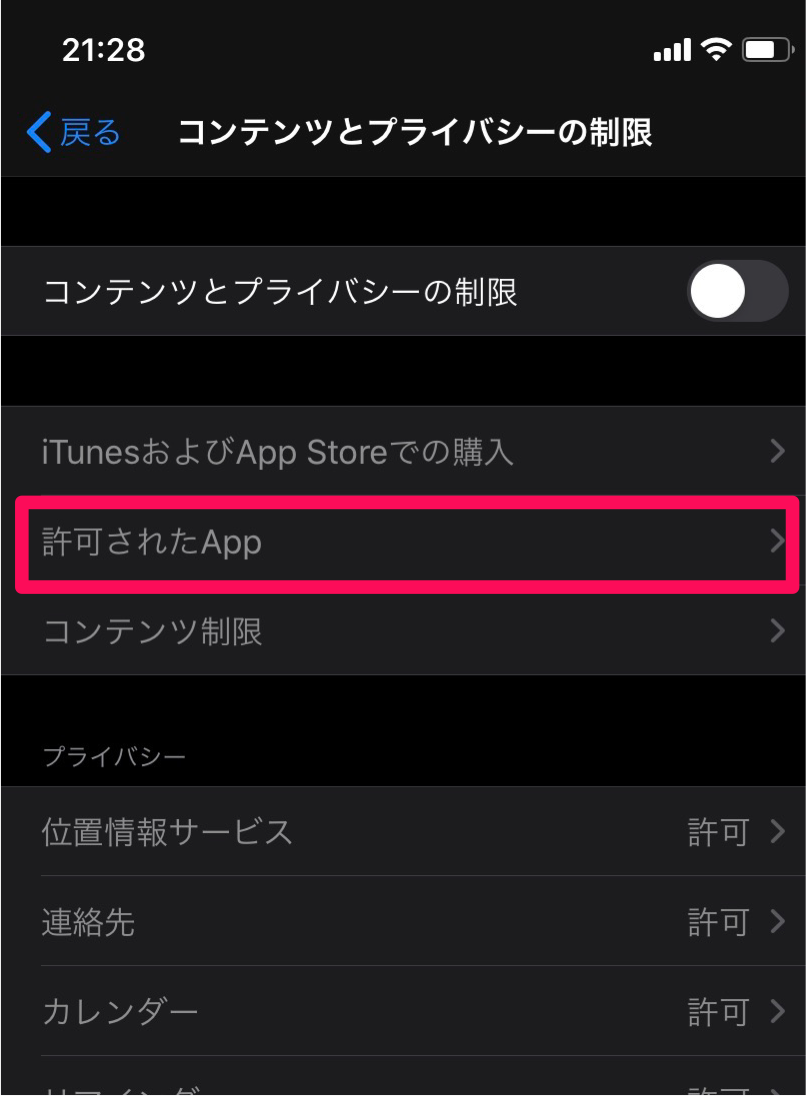
手順⑤
許可されたAPPでAirDropを選択する
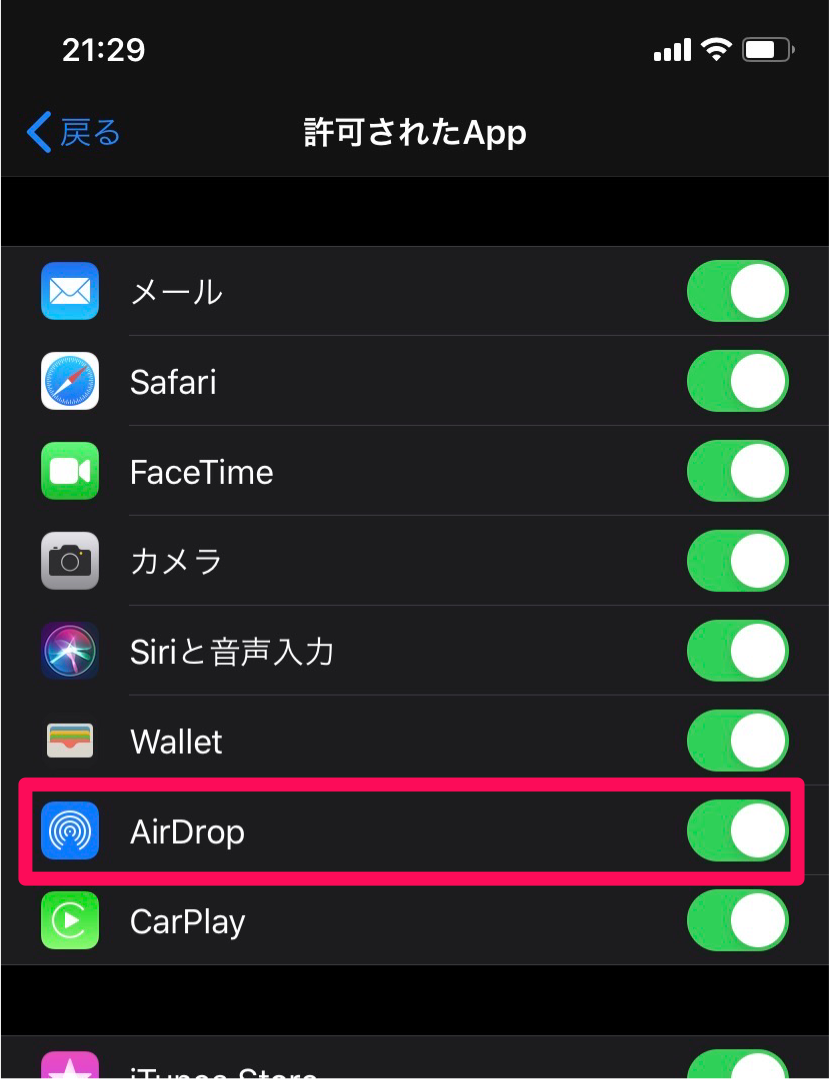
AirDrop自体が切れていると使えないので、起動しているか確かめてください。
Wi-Fi・Bluetoothが入っていない
AirDropはWi-FiとBluetoothが起動していないと使えないのです。
ネットに繋がっていなくても大丈夫ですが、Wi-FiとBluetoothのどちらも起動させましょう。
起動しているか確かめるにはコントロールパネルを開きます。
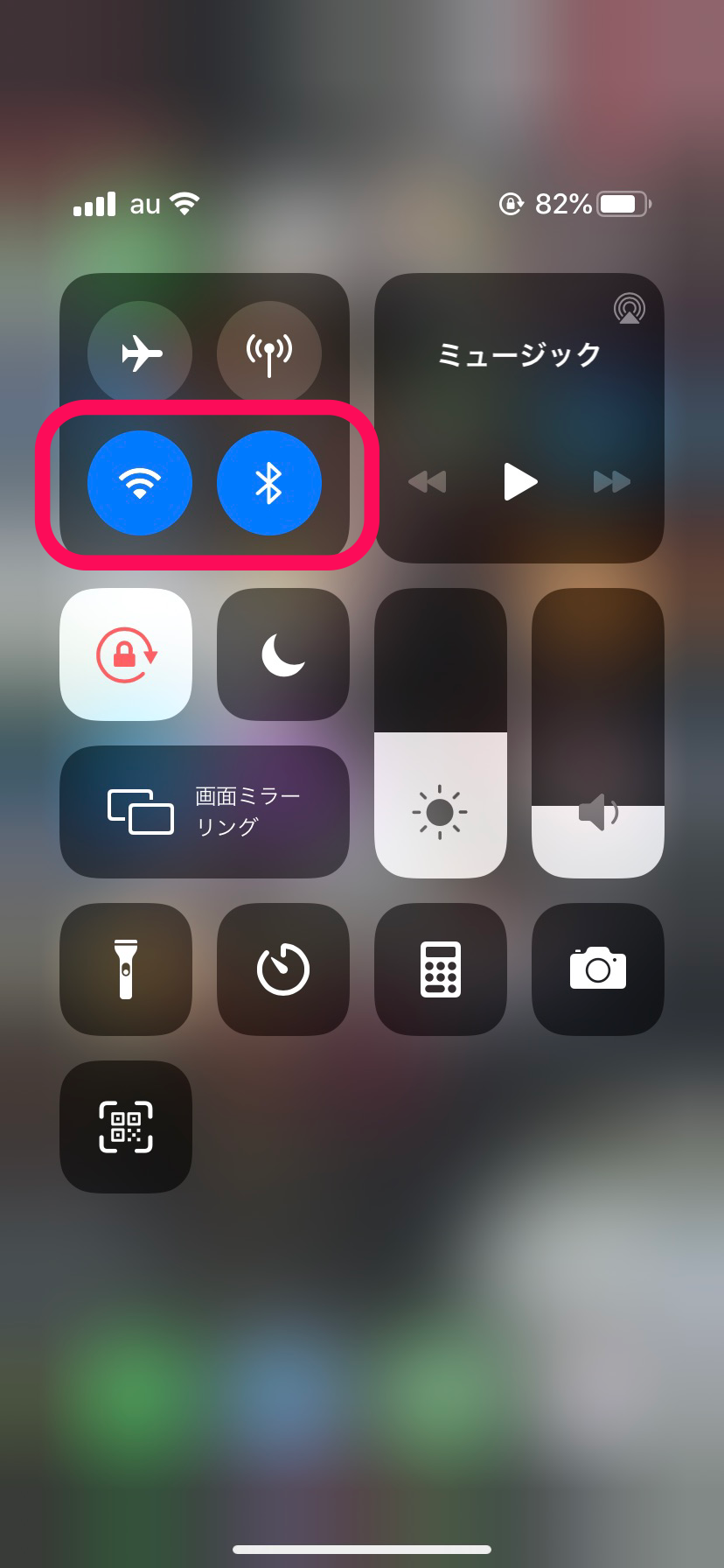
左上のネットワークカード内の下段2つが青くなっていれば、Wi-FiもBluetoothも起動してます。
この2つの左がWi-Fiで、右側がBluetoothです。
iPhoneではAirDropを起動させるとWi-FiとBluetoothも一緒に起動します。
ちょっとしたことですが、手間を省いてくれるので楽ですね。
飛行機モード・おやすみモードでは使えない?
iPhoneの飛行機モードとおやすみモードはシーンに合わせて切り替えることが出来るお役立ち機能です。
どちらも電波や通知を切ってくれるので、このモードにしているとAirDropは使えるの?と思いますよね。
ここでは飛行機モードとおやすみモードの違いと、AirDropを使えるのか説明したいと思います。
- 飛行機モードだとAirDropは使えない
- おやすみモードだとAirDropは使えるけど結果が分かりづらい
飛行機モードは、起動すると電話回線やWi-Fi、Bluetoothやモバイルネットワークなど、電波すべてを切って何も送受信しなくなります。
飛行機内では電波が発生する機器は使えず、スマートフォンも使えないものの一つです。でも電波が必要ない機能を使いたい時に、このモードに切り替えると飛行機内でもスマホを使うことができます。
※飛行機によって規約が違うので、使えないこともあります。搭乗時にしっかりと確かめてください。
AirDropを使うにはWi-FIが必要なので、残念ですが飛行機モードになっていると使えません。
一方、おやすみモードにすると、iPhone自体に電波は入っていて送受信が可能ですが、通知は来ない状態になります。
AirDropも問題なく使うことが出来ますが、エラーが出た時に通知が来ないので送信完了したか分かりづらいです。必要が無ければ切ってからAirDropを使った方が使いやすいと思います。
飛行機モードとおやすみモードのオンオフは、コントロールセンターから切り替えられます。
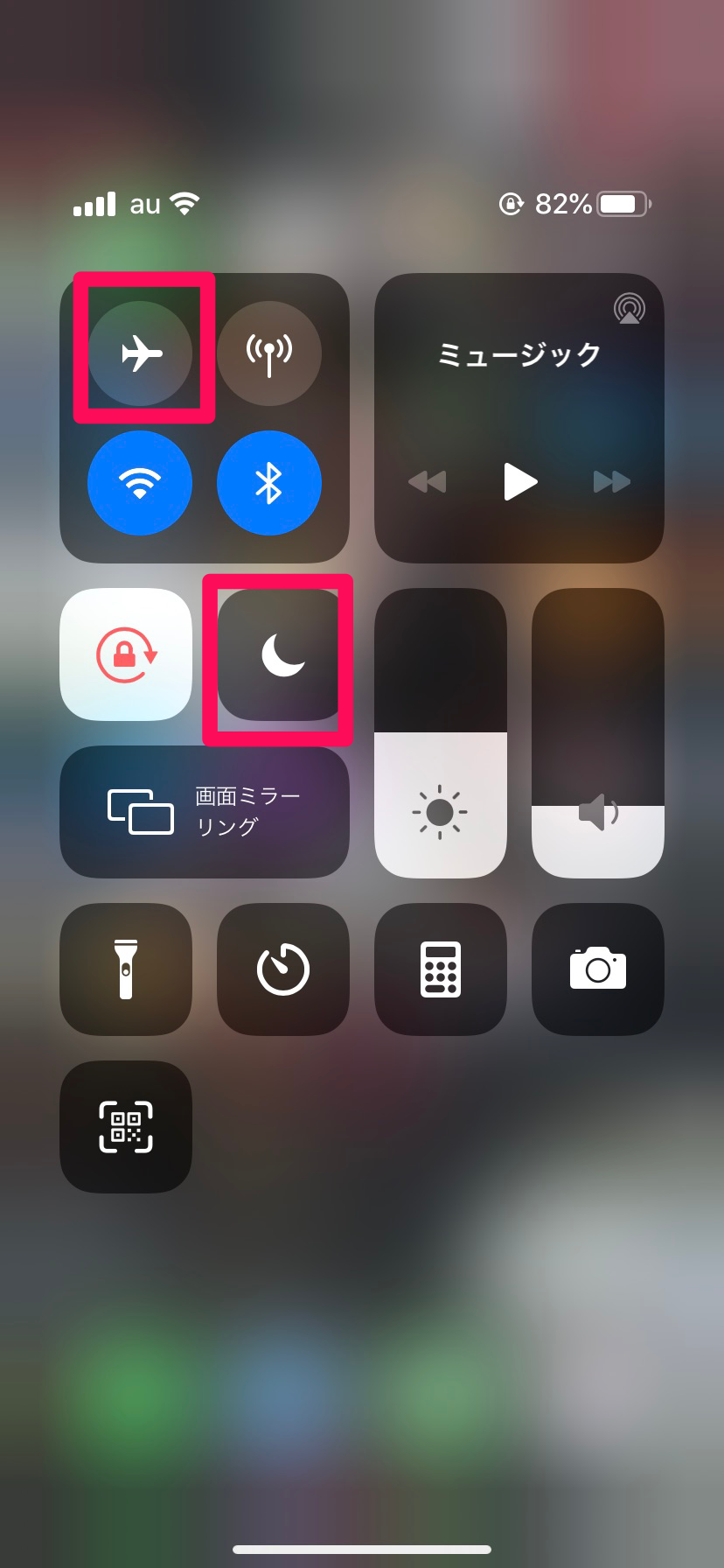
赤枠で囲っている飛行機のマークが飛行機モードで、お月様がおやすみモードです。
ここに色がついていたら、タップして切っておいてくださいね。